
Turinys
- Kokios yra dažniausios „Dota 2“ avarijos ar užšalimo problemų priežastys
- Sprendimai, kaip „Dota 2“ sugenda po krovinio ar rungtynėse
- Siūlomi skaitiniai:
Ar jūsų „Dota 2“ žaidimas stringa ar sustingsta pagrindiniame meniu, ar žaidimo viduryje? „Dota 2“ žaidėjai kartas nuo karto susiduria su problemomis, o vienas iš jų - strigti. Geros naujienos yra tai, kad ši problema paprastai lengvai išsprendžiama atnaujinant ar patikrinant žaidimo failus. Jei šie du neveiks, šis vadovas taip pat parodys keletą kitų galimų išbandyti sprendimų.
Kokios yra dažniausios „Dota 2“ avarijos ar užšalimo problemų priežastys
Yra keletas galimų priežasčių, kodėl „Dota 2“ gali sugesti ar užšalti. Toliau patikrinkime kiekvieną iš šių priežasčių.
Atsitiktinė „Steam“ arba „Dota 2“ kliento klaida.
Jei jūsų „Dota 2“ žaidimas sugenda retai, gali būti, kad problemos priežastis gali būti nedidelė arba laikina. „Steam“ klientas ir jo žaidimai kartais gali sukelti nesklandumų. Šio tipo klaidos lengvai pašalinamos, tačiau atliekant paprastą trikčių šalinimą, pvz., Perkraunant kompiuterį, „Steam“ ar žaidimo klientą.
Programinės įrangos ar tvarkyklių problemos.
Kai kuriais atvejais unikali kompiuterio programinės įrangos būklė gali būti žaidimo sutrikimo priežastis. Pasenusi, sena ar piratinė „Windows“ programinė įranga kartais gali sukelti konfliktų su kai kuriais žaidimais. Kad išvengtumėte klaidų, įsitikinkite, kad kompiuterio programinės įrangos aplinkoje veikia naujausia versija. Taip pat norite atnaujinti savo tvarkykles, ypač GPU. Pasenusios grafikos plokštės tvarkyklės gali sukelti įvairių tipų problemų - nuo strigčių, FPS kritimo iki nepaleidimo.
TAIP PAT SKAITYKITE: Kaip patikrinti, ar nėra AMD GPU tvarkyklės atnaujinimų
Kitos programos taip pat gali trukdyti kitoms programoms ar žaidimams. Jei „Dota 2“ strigčių problema prasidėjo įdiegus naują programą, apsvarstykite galimybę pašalinti naują programą, kad sužinotumėte, ar tai yra priežastis.
Programos, kurios gali manipuliuoti tokiais žaidimais kaip „ArtMoney“, „Cheat Engine“ ir kitos panašios programos, gali sukelti „Steam“ problemų. Jei šiuo metu turite vieną, pabandykite jį išjungti arba visiškai ištrinti ir sužinoti, ar tai padės.
Sugadinti žaidimų failai.
Daugybė „Dota 2“ problemų kyla dėl žaidimų failų problemų. Norėdami įsitikinti, kad jūsų „Dota 2“ klientas naudoja švarią versiją, galite pabandyti patikrinti žaidimo failų vientisumą arba iš naujo įdiegti žaidimą.
Aparatinės įrangos problema.
Kitais retais atvejais „Steam“ žaidime gali kilti problemų dėl aparatūros gedimo. Jei įtariate, kad jūsų kompiuteryje gali būti aparatinės įrangos klaida, atkreipkite dėmesį į ženklus, kuriuos patyrėte pirmiausia. Pvz., Jei kyla problemų dėl žaidimų našumo, gali būti, kad sistema veikia su nepakankama atmintimi, GPU problemomis ar kitomis su procesoriumi susijusiomis problemomis.
Aparatinės įrangos trikčių šalinimas yra visai kita tema, todėl reikia išsamiai išanalizuoti problemą.
Sprendimai, kaip „Dota 2“ sugenda po krovinio ar rungtynėse
Jei žaidžiant „Dota 2“ kyla tik strigtinė problema, o kiti žaidimai yra puikūs, patikrinkite galimus sprendimus, kuriuos galite išbandyti žemiau.
- Iš naujo paleiskite „Steam“ ir „Dota 2“ klientą.
Uždarykite „Dota 2“ žaidimą ir atsijunkite nuo „Steam“ paskyros. Tada uždarykite „Steam“ klientą naudodami „Task Manager“ (paspauskite CTRL + ALD + DEL). Uždarius „Steam“, iš naujo paleiskite kompiuterį.
Paleidus kompiuterį iš naujo, dar kartą atidarykite „Steam“, vėl prisijunkite prie savo paskyros ir patikrinkite, ar „Dota 2“ dabar veikia.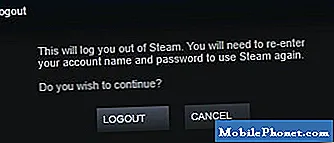
- Patikrinkite, ar nėra klaidų.
Ar jūsų „Dota 2“ klientas užstringa su klaidos pranešimu? Kartais problemos dėl „Steam“ ar „Dota 2“ serverių gali sukelti strigčių. Jei įvyko konkreti klaida, atsirandanti užstrigus arba užstrigus, pabandykite atlikti greitą „Google“ paiešką apie šią klaidą, kad sužinotumėte, ar tai yra serverio problema. Taip pat galite kreiptis į „Steam“ palaikymo svetainę dėl tam tikros klaidos.
- Atnaujinkite programinę įrangą ir tvarkykles.
Turite užtikrinti, kad jūsų kompiuterio programinė įranga visada būtų atnaujinta. Tai yra vienas iš paprasčiausių būdų sumažinti problemas.
Tą patį reikėtų daryti ir su jūsų vaizdo plokštėmis. Net jei jūsų vaizdo plokštė atitinka minimalius reikalavimus arba jas viršija, ją reikia reguliariai atnaujinti, kad nebūtų klaidų.
Peržiūrėkite toliau pateiktas nuorodas, kad atnaujintumėte GPU tvarkykles.
Nvidia - https://www.nvidia.com/Download/index.aspx
AMD - https://www.amd.com/support
- Patikrinkite „Dota 2“ žaidimo failus.
Tai yra vienas iš efektyviausių „Dota 2“ kol kas iškilusių problemų sprendimų. Sužinokite, kaip tai padaryti, atlikdami šį straipsnį.

- Atsisiųskite „Dota 2“ failus iš naujo.
Jei jūsų „Dota 2“ žaidimas ir toliau stringa, gali būti, kad jo žaidimų failai gali būti sugadinti. Norėdami išspręsti problemą, galite iš naujo įsigyti visus „Dota 2“ žaidimo failus. Štai kaip:
- Visiškai išjunkite „Steam“.
- Naršykite prie „Steam“ diegimo (paprastai C: Program Files (x86) Steam )
- Pervardykite aplanką „steamapps“ į „old_steamapps“
-Paleiskite „Steam“ iš naujo ir iš naujo įdiekite žaidimą.
- Kai diegimas bus baigtas, išbandykite problemą.
-Jei tai išspręs problemą, galite nukopijuoti naujus failus į aplanką „old_steamapps“ ir pervadinti jį į „steamapps“, kad atkurtumėte kitus žaidimus nepersisiunčiant iš naujo.
-Jei problema neišspręsta, galite pervadinti aplanką atgal, kad nereikėtų iš naujo įdiegti kitų žaidimų.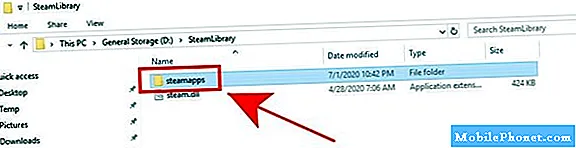
Siūlomi skaitiniai:
- Kaip pataisyti „Modern Warfare 2 Remastered Crashing“ „Xbox One“
- Kaip ištaisyti „Dota 2 Lag“ ar „FPS“ lašą pagrindiniame meniu arba įvade
- Kaip patikrinti žaidimų FPS, procesoriaus ir GPU naudojimą
- Kaip koreguoti grafikos plokštės kadravimo greitį ar FPS „NVIDIA“ arba „AMD“
Apsilankykite „TheDroidGuy Youtube“ kanale, kad gautumėte daugiau trikčių šalinimo vaizdo įrašų.

